نشر خادم التكوين
تقوم بتوزيع خادم تكوين محلي عند استخدام استرداد موقع Azure للإصلاح بعد كارثة للأجهزة الظاهرية الخاصة VMware والخوادم الفعلية في Azure. ينسق خادم التكوين الاتصالات بين VMware المحلي وAzure. كما يدير النسخ المتماثل للبيانات. ترشدك هذه المقالة خلال الخطوات اللازمة لنشر خادم التكوين عند نسخ الأجهزة لظاهرية لـVMware إلى Azure. إذا كنت بحاجة إلى إعداد خادم تكوين للنسخ المتماثل الفعلي للخادم، فراجع Set up the configuration server for disaster recovery of physical servers to Azure.
تلميح
للتعرف على دور خادم التكوين كجزء من هيكل Azure Site Recovery، راجع VMware to Azure disaster recovery architecture.
نشر خادم التكوين من خلال قالب OVA
يجب إعداد خادم التكوين على أنه جهاز ظاهري VMware عالي التوافر مع حد أدنى معين من متطلبات الأجهزة والحجم. للنشر المريح والسهل، توفر Site Recovery قالب تطبيق ظاهري مفتوح (OVA) قابل للتنزيل لإعداد خادم التكوين الذي يتوافق مع جميع المتطلبات الإلزامية المدرجة هنا.
المتطلبات الأساسية
يتم تلخيص الحد الأدنى من متطلبات الأجهزة لخادم التكوين في الأقسام التالية.
متطلبات خادم التكوين والمعالجة
متطلبات الجهاز
| المكون | المتطلب |
|---|---|
| وحدة المعالجة المركزية | 8 |
| ذاكرة الوصول العشوائي (RAM) | 16 غيغابايت |
| عدد الأقراص | 3، وتشمل قرص نظام التشغيل وقرص ذاكرة التخزين المؤقت الخاص بخادم المعالجة ومحرك أقراص استبقاء استرداد الموارد |
| مساحة القرص الفارغة (ذاكرة التخزين المؤقت لخادم العملية) | 600 GB |
| مساحة القرص الفارغة (قرص استبقاء البيانات) | 600 GB |
متطلبات البرامج
| المكون | المتطلب |
|---|---|
| نظام التشغيل | Windows Server 2012 R2 Windows Server 2016 ملاحظة: Windows Server 2019 مدعوم فقط للبنية المحدثة. نظرا لأن البنية الكلاسيكية قيد الإهمال، لن تتم إضافة أي دعم ميزة جديدة إليها. نقترح عليك استخدام البنية المحدثة. |
| الإعدادات المحلية الخاصة بنظام التشغيل | English (en-*) |
| Windows أدوار الخادم | لا تقم بتمكين هذه الأدوار: - خدمات مجال Active Directory - خدمات معلومات الإنترنت Hyper-V |
| نهج المجموعة | لا تقم بتمكين نهج المجموعة هذه: - حظر الوصول إلى موجه الأوامر. - حظر الوصول إلى أدوات تحرير التسجيل. - منطق الثقة الخاص بمرفقات الملفات. - قم بتشغيل تنفيذ برنامج نصي. معرفة المزيد |
| IIS | - لا يوجد موقع ويب افتراضي موجود مسبقا - لا يوجد موقع ويب/تطبيق موجود مسبقا يستمع إلى المنفذ 443 - عملية تمكينالمصادقة المجهولة - عملية تمكين إعداد FastCGI |
| FIPS (المعايير الفيدرالية لمعالجة المعلومات) | لا تقم بتمكين وضع FIPS |
متطلبات الشبكة
| المكون | المتطلب |
|---|---|
| نوع العنوان IP | ثابت |
| منافذ | 443 (تنسيق قناة عنصر التحكم) 9443 (عملية نقل البيانات) |
| نوع NIC | VMXNET3 (في حالة كان خادم التكوين عبارة عن جهاز VMware ظاهري) |
| الوصول إلى الإنترنت (يحتاج الخادم إلى الوصول إلى عناوين URL التالية، مباشرة أو عبر وكيل): | |
| *.backup.windowsazure.com | يستخدم لنقل البيانات المتماثلة وتنسيقها |
| *.blob.core.windows.net | يستخدم للوصول إلى الحساب الخاص بالتخزين الذي يخزن البيانات المتماثلة. يمكنك توفير عنوان URL محدد لحساب التخزين المؤقت الخاص بك. |
| *.hypervrecoverymanager.windowsazure.com | يستخدم لعمليات إدارة النسخ المتماثل وتنسيقها. |
| https://login.microsoftonline.com | يستخدم لعمليات إدارة النسخ المتماثل وتنسيقها. |
| time.nist.gov | يستخدم لفحص مزامنة الوقت بين النظام والوقت العام |
| time.windows.com | يستخدم لفحص مزامنة الوقت بين النظام والوقت العام |
|
يحتاج إعداد OVF حق وصول إلى عناوين URL الإضافية هذه. يتم استخدامها للتحكم في الوصول وإدارة الهوية بواسطة معرف Microsoft Entra. |
| https://dev.mysql.com/get/Downloads/MySQLInstaller/mysql-installer-community-5.7.20.0.msi | لإكمال عملية تنزيل MySQL. في بعض المناطق، قد يتم إعادة توجيه التنزيل إلى URL CDN. تأكد من الموافقة على عنوان URL لـCDN أيضاً، إذا لزم الأمر. |
إشعار
في حال كان لديكاتصال ارتباطات خاصة بمخزن Site Recovery، فلن تحتاج إلى أي وصول إضافي إلى الإنترنت لخادم التكوين. استثناء لذلك هو أثناء إعداد جهاز CS باستخدام قالب OVA، ستحتاج إلى الوصول إلى عناوين URL التالية عبر وفوق الوصول إلى الارتباط الخاص - https://www.live.com و https://www.microsoft.com. إذا كنت لا ترغب في منح إذن الوصول إلى عناوين URL هذه، فيرجى إعداد CS باستخدام Unified Installer.
إشعار
أثناء إعداد نقاط النهاية الخاصة لحماية VMware والأجهزة الفعلية، ستحتاج إلى تثبيت MySQL على خادم التكوين يدوياً. عليك متابعة الخطوات هنا لإجراء التثبيت اليدوي.
البرامج المطلوبة
| المكون | المتطلب |
|---|---|
| VMware vSphere PowerCLI | غير مطلوب للإصدارات 9.14 والإصدارات الأحدث |
| MYSQL | ينبغي تثبيت MySQL. يمكنك التثبيت يدويًا، أو يمكن لاسترداد الموقع تثبيته. (راجع تكوين الإعدادات لمزيد من التفاصيل) |
إشعار
عملية ترقية MySQL على خادم التكوين غير مدعومة.
المتطلبات الخاصة بتعديل الحجم والسعة
يلخص الجدول التالي متطلبات السعة الخاصة بخادم التكوين. إذا كنت تقوم بنسخ عدد من الأجهزة الظاهرية لـ VMware، فراجع اعتبارات تخطيط السعة وقم بتشغيل أداة مخطط توزيع استرداد موقع Azure.
| وحده المعالجه المركزيه | الذاكرة | قرص ذاكرة التخزين المؤقت | معدل تغيير البيانات | الأجهزة المنسوخة نسخا متماثلا |
|---|---|---|---|---|
| 8 وحدات للمعالجة المركزية الظاهرية مأخذان توصيل * 4 ذاكرات أساسية @ 2.5 غيغاهرتز |
16 غيغابايت | 300 جيجابايت | 500 GB أو أقل | < 100 جهاز |
| 12 وحدة معالجة مركزية افتراضية مأخذان توصيل * 6 ذاكرات أساسية @ 2.5 غيغاهرتز |
18 GB | 600 GB | 500 غيغابايت - 1 تيرابايت | من 100 إلى 150 جهاز |
| 16 vCPUs مأخذان توصيل * 8 ذاكرات أساسية @ 2.5 غيغاهرتز |
32 غيغابايت | 1 تيرابايت | من 1 إلى 2 تيرابايت | من 150 إلى 200 جهاز |
متطلبات إذن Microsoft Entra
يجب أن يكون لديك مستخدم مع أحد الأذونات التالية المعينة في معرف Microsoft Entra لتسجيل خادم التكوين مع خدمات Azure Site Recovery.
يجب أن يكون لدى المستخدم دور مطور التطبيق لإنشاء تطبيق.
- للتحقق، قم بتسجيل الدخول إلى مدخل Microsoft Azure.
- انتقل إلى Microsoft Entra ID>Roles and administrators.
- تحقق من تعيين دور مطور التطبيق للمستخدم. إذا لم يكن الأمر كذلك، فاستخدم مستخدماً لديه هذا الإذن أو اتصل بمسؤول لتمكين الإذن.
إذا تعذر تعيين دور مطور التطبيق، فتأكد من تعيين علامة Users can register applications على true للمستخدم لإنشاء هوية. لتمكين هذه الأذونات:
- قم بتسجيل الدخول إلى بوابة Azure.
- انتقل إلى إعدادات مستخدم معرف>Microsoft Entra.
- ضمن App registrations، يمكن للمستخدمين تسجيل التطبيقات ، حدد Yes.
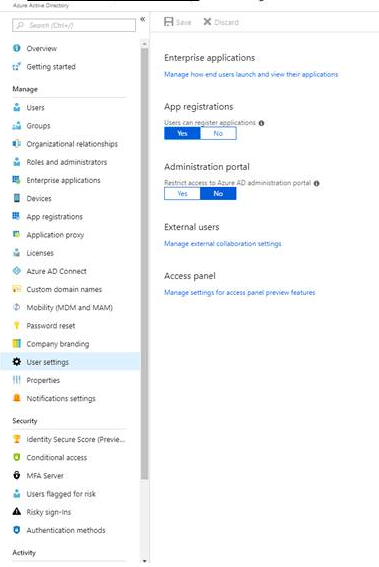
إشعار
خدمات الأمان المشترك لـActive Directory غير مدعومة. استخدم حسابا مدارا من خلال معرف Microsoft Entra.
تنزيل القالب
في الخزانة، انتقل إلى إعداد مصدر البنية>التحتية.
في Prepare source، حدد +Configuration server.
في Add Server، تحقق من أن خادم التكوين لـ VMware يظهر في نوع الخادم.
قم بتنزيل قالب OVA لخادم التكوين.
تلميح
يمكنك أيضاً تنزيل أحدث إصدار من نموذج خادم التكوين مباشرةً من مركز التنزيل في Microsoft.
إشعار
الترخيص المقدم مع نموذج OVA هو ترخيص تقييم صالح لمدة 180 يوماً. بعد هذه الفترة، يجب عليك الحصول على ترخيص.
استيراد القالب في VMware
قم بتسجيل الدخول إلى خادم VMware vCenter أو مضيف vSphere ESXi باستخدام عميل VMware vSphere.
في قائمة File، حدد Deploy OVF Template لبدء توزيع معالج قالب OVF.
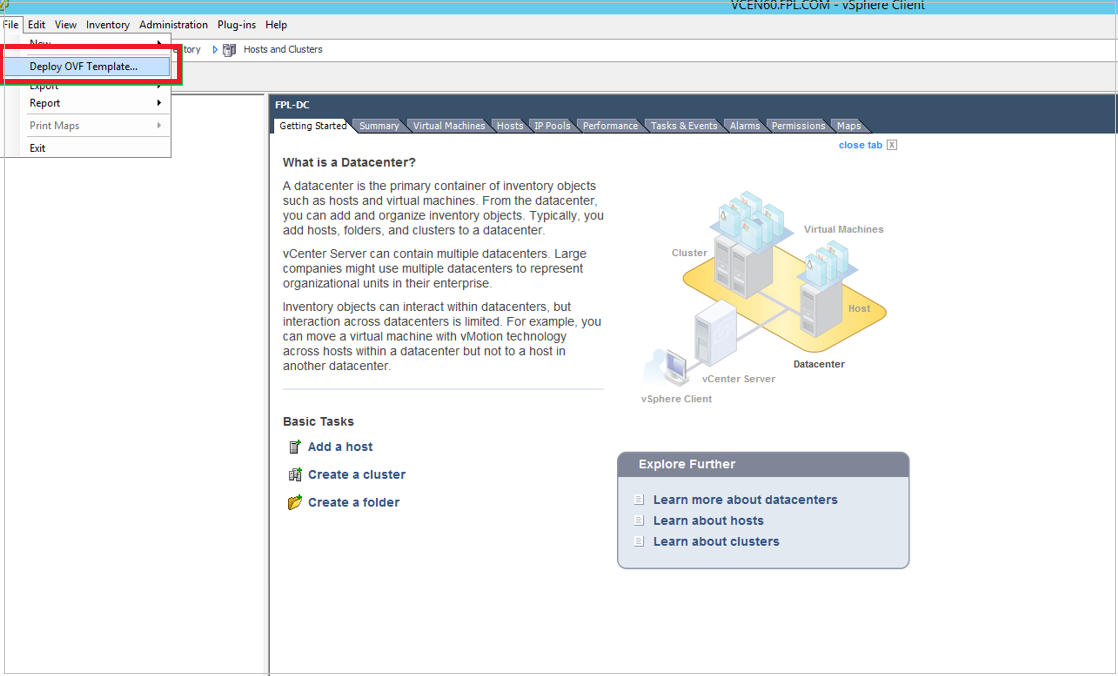
في تحديد مصدر، أدخل موقع OVF الذي تم تنزيله.
في Review details، حدد Next.
في Select name and folder وSelect configuration، قم بقبول الإعدادات الافتراضية.
في Select storage، للحصول على أفضل أداء، حدد Thick Provision Eager Zeroed من خلال Select virtual disk format. قد يؤثر استخدام خيار آلية التزويد بمساحة تخزين حسب الحاجة على أداء خادم التكوين.
في بقية صفحات المعالج، اقبل الإعدادات الافتراضية.
في Ready to complete:
- لإعداد الجهاز الظاهري بالإعدادات الافتراضية، حدد Power on after deployment>Finish.
- لإضافة واجهة شبكة إضافية، امسح Power on after deployment، ثم حدد Finish. يتم نشر قالب خادم التكوين باستخدام NIC واحد، بشكل افتراضي. يمكنك إضافة NICs إضافية بعد النشر.
هام
لا تقم بتغيير تكوينات الموارد، مثل الذاكرة والذاكرة الأساسية وتقييد وحدة المعالجة المركزية، أو تعديل أو حذف الخدمات أو الملفات المثبتة على خادم التكوين بعد النشر. تؤثر هذه الأنواع من التغييرات على تسجيل خادم التكوين مع خدمات Azure وأداء خادم التكوين.
إضافة محول إضافي
إشعار
يلزم وجود بطاقتي NIC إذا كنت تخطط للاحتفاظ بعناوين IP للأجهزة المصدر عند تجاوز الفشل وتريد إرجاع الموارد إلى أماكن العمل لاحقاً. يتم توصيل بطاقة NIC واحدة بأجهزة المصدر، بينما يتم استخدام بطاقة NIC الأخرى لاتصال Azure.
إذا كنت ترغب في إضافة NIC إضافية إلى خادم التكوين، فقم بإضافته قبل تسجيل الخادم في الخزانة. إضافة محولات إضافية غير معتمدة بعد التسجيل.
- في مخزون عميل vSphere، انقر بزر الماوس الأيمن فوق الجهاز الظاهري وحدد Edit Settings.
- في Hardware، حدد Add>Ethernet Adapter. بعد ذلك حدد التالي.
- حدد نوع المحول والشبكة.
- لتوصيل NIC الظاهري عند تشغيل الجهاز الظاهري، حدد Connect at power on. ثم حدد Next>Finish>OK.
تسجيل خادم التكوين بخدمات Azure Site Recovery
- من وحدة تحكم VMware vSphere Client، قم بتشغيل الجهاز الظاهري.
- يتم تشغيل الجهاز الظاهري في تجربة تثبيت Windows Server 2016. قبول اتفاقية الترخيص، وإدخال كلمة مرور المسؤول.
- بعد انتهاء التثبيت، قم بتسجيل الدخول إلى الجهاز الظاهري كمسؤول.
- في المرة الأولى التي تقوم فيها بتسجيل الدخول، تبدأ أداة تكوين Azure Site Recovery في غضون ثوانٍ قليلة.
- أدخل اسمًا تم استخدامه لتسجيل خادم التكوين باستخدام Site Recovery. بعد ذلك حدد التالي.
- تتحقق الأداة من أن الجهاز الافتراضي يمكنه الاتصال بـ Azure. بعد تأسيس الاتصال، حدد تسجيل دخول لتسجيل الدخول إلى اشتراك Azure.
a. يجب أن يكون لبيانات الاعتماد حق الوصول إلى الخزانة التي تريد تسجيل خادم التكوين فيها.
b. تأكد من أن حساب المستخدم المختار لديه إذن لإنشاء تطبيق في Azure. لتمكين الأذونات المطلوبة، اتبع الإرشادات الواردة في القسم متطلبات أذونات Microsoft Entra. - تنفذ الأداة بعض مهام التكوين ثم تعيد التشغيل.
- تسجيل الدخول إلى الجهاز مرة أخرى. يبدأ معالج إدارة خادم التكوين تلقائياً في بضع ثوانٍ.
تحقق من الاتصال
تأكد من أن الجهاز يمكنه الوصول إلى عناوين URL هذه استنادًا إلى البيئة:
| الاسم | عنوان URL التجاري | عنوان URL الحكومي | الوصف |
|---|---|---|---|
| Microsoft Entra ID | login.microsoftonline.com |
login.microsoftonline.us |
يستخدم للتحكم في الوصول وإدارة الهوية. |
| نسخة احتياطية | *.backup.windowsazure.com |
*.backup.windowsazure.us |
يستخدم في نقل بيانات النسخ المتماثل وتنسيقها. |
| النسخ المتماثل | *.hypervrecoverymanager.windowsazure.com |
*.hypervrecoverymanager.windowsazure.us |
يستخدم لعمليات إدارة النسخ المتماثل والتنسيق. |
| التخزين | *.blob.core.windows.net |
*.blob.core.usgovcloudapi.net |
يستخدم للوصول إلى حساب التخزين الذي يخزن البيانات المنسوخة نسخًا متماثلاً. |
| القياس عن بعد (اختياري) | dc.services.visualstudio.com |
dc.services.visualstudio.com |
يستخدم للقياس عن بعد. |
| مزامنة الوقت | time.windows.com |
time.nist.gov |
يستخدم لفحص مزامنة الوقت بين النظام وبين التوقيت العالمي في جميع عمليات النشر. |
يجب أن تسمح قواعد جدار الحماية المستندة إلى عنوان IP بالاتصال بكافة عناوين Azure URL المدرجة أعلاه عبر منفذ HTTPS (443). لتبسيط نطاقات IP والحد منها، يُوصى بالقيام بتصفية عنوان URL.
- عناوين IP التجارية - السماح لنطاقات IP لمركز بيانات Azure ومنفذ HTTPS (443). السماح لنطاقات عناوين IP لمنطقة Azure لاشتراكك بدعم معرف Microsoft Entra والنسخ الاحتياطي والنسخ المتماثل وعناوين URL للتخزين.
- عناوين IP الحكومية - السماح لنطاقات IP لمركز بيانات Azure Government ومنفذ HTTPS (443) لجميع مناطق USGov (فيرجينيا وتكساس وأريزونا وأيوا) لدعم معرف Microsoft Entra والنسخ الاحتياطي والنسخ المتماثل وعناوين URL للتخزين.
كوِّن الإعدادات
في معالج إدارة خادم التكوين، حدد Setup connectivity. من المربعات المنسدلة، حدد أولاً NIC التي يستخدمها خادم المعالجة المدمج لاكتشاف خدمة التنقل ودفع التثبيت على الأجهزة المصدر. ثم حدد NIC الذي يستخدمه خادم التكوين للاتصال بـAzure. حدد حفظ. لا يمكنك تغيير هذا الإعداد بعد تكوينه. لا تقم بتغيير عنوان IP لخادم التكوين. تأكد من أن IP المعين لخادم التكوين هو IP ثابت وليس DHCP IP.
في Select Recovery Services vault، سجّل الدخول إلى Microsoft Azure باستخدام بيانات الاعتماد المستخدمة في الخطوة 6 من تسجيل خادم التكوين مع خدمات Azure Site Recovery.
بعد تسجيل الدخول، حدد اشتراك Azure ومجموعة الموارد والمخزن ذات الصلة.
إشعار
بعد التسجيل، لا توجد مرونة لتغيير مخزن خدمات الاسترداد. يتطلب تغيير مخزن خدمات الاسترداد فصل خادم التكوين عن المخزن الحالي، وأن يتم إيقاف النسخ المتماثل لجميع الأجهزة الظاهرية المحمية ضمن خادم التكوين. لمعرفة المزيد، راجع Manage the configuration server for VMware VM disaster recovery.
في Install third-party software:
السيناريو خطوات يجب اتباعها هل يمكنني تنزيل MySQL وتثبيته يدوياً؟ نعم. نزل تطبيق MySQL، ضعه في المجلد C: \ Temp \ ASRSetup، ثم قم بتثبيته يدوياً. بعد قبول الشروط وتحديد Download and install، تظهر رسالة نصها المدخل Already installed. يمكنك المتابعة إلى الخطوة التالية. هل يمكنني تجنب تنزيل MySQL عبر الإنترنت؟ نعم. ضع تطبيق مثبت MySQL في المجلد C:\Temp\ASRSetup. اقبل الشروط، وحدد Download and install، وسيقوم المدخل باستخدام المثبت الذي أضفته لتثبيت التطبيق. بعد انتهاء التثبيت، انتقل إلى الخطوة التالية. أرغب في تنزيل MySQL وتثبيته من خلال Azure Site Recovery. اقبل اتفاقية الترخيص وحدد Download and install. بعد انتهاء التثبيت، انتقل إلى الخطوة التالية. في Validate appliance configuration، يتم التحقق من المتطلبات الأساسية قبل المتابعة.
في Configure vCenter Server/vSphere ESXi server، أدخل FQDN أو عنوان IP لخادم vCenter، أو مضيف vSphere، حيث توجد الأجهزة الظاهرية التي تريد نسخها. أدخل المنفذ الذي يستمع إليه الخادم. أدخل اسمًا مألوفًا؛ لاستخدامه في خادم VMware في الخزانة.
أدخل بيانات الاعتماد ليستخدمها خادم التكوين للاتصال بخادم VMware. يستخدم "استرداد الموقع" بيانات الاعتماد هذه لاكتشاف الأجهزة الظاهرية VMware المتوفرة للنسخ المتماثل تلقائياً. حدد إضافة>متابعة. يتم حفظ بيانات الاعتماد التي تم إدخالها هنا محلياً.
في Configure virtual machine credentials، أدخل اسم المستخدم وكلمة المرور للأجهزة الظاهرية لتثبيت خدمة التنقل تلقائياً أثناء النسخ المتماثل. بالنسبة لأجهزة Windows، يحتاج الحساب إلى امتيازات المسؤول المحلي على الأجهزة التي تريد نسخها نسخاً متماثلاً. بالنسبة لنظام Linux، قدم تفاصيل الحساب الجذري.
حدد Finalize configuration لإكمال التسجيل.
بعد انتهاء التسجيل، افتح مدخل Azure وتحقق من إدراج خادم التكوين وخادم VMware في خزانة خدمات الاسترداد>إدارة>البنية الأساسية لاستعادة الموقع>خوادم التكوين.
ترقية خادم التكوين
لترقية خادم التكوين إلى أحدث إصدار، راجع Manage the configuration server for VMware VM disaster recovery. للحصول على إرشادات عن كيفية ترقية جميع مكونات Site Recovery، راجع Service updates in Site Recovery.
إدارة خادم التكوين
لتجنب الانقطاعات في النسخ المتماثل المستمر، تأكد من أن عنوان IP لخادم التكوين لا يتغير بعد تسجيل خادم التكوين في المخزن. لمعرفة المزيد عن مهام إدارة خادم التكوين الشائعة، راجع Manage the configuration server for VMware VM disaster recovery.
استكشاف أخطاء التوزيع وإصلاحها
راجع مقالة استكشاف الأخطاء وإصلاحها لحل مشكلات النشر والاتصال.
الأسئلة المتداولة
ما مدة صلاحية الترخيص المقدم على خادم التكوين المنشور من خلال OVF؟ ماذا يحدث إذا لم أقم بإعادة تنشيط الترخيص؟
الترخيص المقدم مع نموذج OVA هو ترخيص تقييم صالح لمدة 180 يوماً. قبل انتهاء الصلاحية، تحتاج إلى تنشيط الترخيص. خلاف ذلك، يمكن أن يؤدي إلى إغلاق متكرر لخادم التكوين ويتسبب في إعاقة أنشطة النسخ المتماثل. لمزيد من المعلومات، راجع Manage the configuration server for VMware VM disaster recovery.
هل يمكنني استخدام الجهاز الظاهري حيث تم تثبيت خادم التكوين لأغراض مختلفة؟
لا. استخدم الجهاز الظاهري لغرض وحيد هو خادم التكوين. تأكد من اتباع جميع المواصفات المذكورة في المتطلبات الأساسية للإدارة الفعالة للإصلاح بعد كارثة.
هل يمكنني تبديل المخزن المسجل بالفعل في خادم التكوين بمخزن تم إنشاؤه حديثاً؟
لا. بعد تسجيل مخزن في خادم التكوين، لا يمكن تغييره.
هل يمكنني استخدام نفس خادم التكوين لحماية كل من الأجهزة الفعلية والظاهرية؟
نعم. يمكن استخدام نفس خادم التكوين لنسخ الأجهزة الفعلية والظاهرية. يمكن استخدام نفس خادم التكوين لنسخ الأجهزة الفعلية والظاهرية.
ما هو الغرض من خادم التكوين وأين يتم استخدامه؟
لمعرفة المزيد عن خادم التكوين ووظائفه، راجع VMware to Azure replication architecture.
أين يمكنني العثور على أحدث إصدار من خادم التكوين؟
للحصول على خطوات ترقية خادم التكوين من خلال المدخل، راجع Upgrade the configuration server. للحصول على إرشادات عن كيفية ترقية جميع مكونات Site Recovery، راجع Service updates in Site Recovery.
أين يمكنني تنزيل عبارة المرور لخادم التكوين؟
لتنزيل عبارة المرور، راجع Manage the configuration server for VMware VM disaster recovery.
هل يمكنني تغيير عبارة المرور؟
لا. لا تغير عبارة مرور خادم التكوين. يؤدي تغيير عبارة المرور إلى مقاطعة النسخ المتماثل للأجهزة المحمية ويؤدي إلى حالة صحية حرجة.
أين يمكنني تنزيل مفاتيح تسجيل الخزانة؟
في Recovery Services Vault، حدد Manage>Site Recovery Infrastructure>Configuration Servers. في Servers، حدد Download registration key لتنزيل ملف بيانات اعتماد المخزن.
هل يمكنني استنساخ خادم تكوين موجود واستخدامه في تنسيق النسخ المتماثل؟
لا. استخدام مكون خادم التكوين المستنسخ غير مدعوم. يعد استنساخ خادم معالجة التدرج أيضاً سيناريو غير مدعوم. يؤثر نسخ مكونات Site Recovery على عمليات النسخ المتماثل المستمرة.
هل يمكنني تغيير عنوان IP لخادم التكوين؟
لا. لا تقم بتغيير عنوان IP لخادم التكوين. تأكد من أن جميع عناوين IP المعينة لخادم التكوين هي عناوين IP ثابتة وليست عناوين IP لـDHCP.
هل يمكنني إعداد خادم تكوين على Azure؟
إعداد خادم التكوين في بيئة محلية مع خط رؤية مباشر مع vCenter وتقليل أزمنة انتقال البيانات. يمكنك إجراء نسخ احتياطية مجدولة لخادم التكوين لأغراض إعادة التشغيل.
هل يمكنني تغيير برنامج تشغيل ذاكرة التخزين المؤقت على خادم التكوين أو خادم عملية التوسع؟
لا، لا يمكن تغيير برنامج تشغيل ذاكرة التخزين المؤقت بمجرد اكتمال الإعداد.
لمزيد من الأسئلة الشائعة عن خوادم التكوين، راجع Configuration server common questions.
الخطوات التالية
إعداد الإصلاح بعد كارثة لأجهزة VMware الظاهرية لـ Azure.